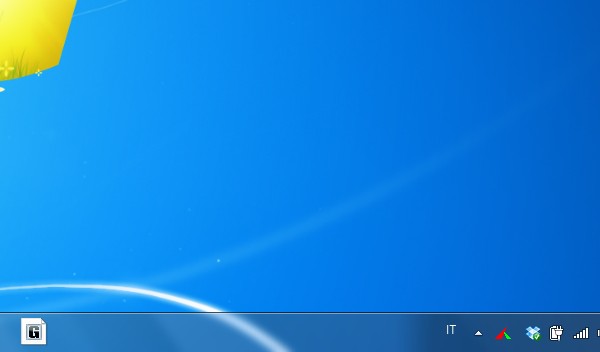
Una delle feature più interessanti di Internet Explorer 9 è senza ombra di dubbio quella che permette di pinnare, ossia di aggiungere, dei collegamenti ai siti Internet sulla taskbar di Windows 7. Come detto, questa funzione è molto utile ma ha un piccolo difetto: permette di aprire i collegamenti aggiunti alla barra delle applicazioni solo con Internet Explorer, anche quando è stato impostato un altro browser predefinito sul computer.
Un ostacolo insormontabile? Certo che no. Stiamo difatti per proporvi un trucchetto, non proprio comodissimo da attuare ma sicuramente efficace, che permette di aprire i siti aggiunti alla taskbar con il browser predefinito del sistema. Armiamoci di un po’ di pazienza ed affrontiamo il registro di Windows. Ecco come.
- Cliccare sul pulsante Start di Windows;
- Digitare regedit nella barra di ricerca rapida e premere il tasto Invio per accedere all’editor del registro di sistema;
- Recarsi in HKEY_LOCAL_MACHINE\SOFTWARE\Classes\Microsoft.Website\ShellEx\ContextMenuHandlers\ (se non si trova la chiave a prima vista, usare la funzione di ricerca);
- Se sono presenti altre chiavi che iniziano con Microsoft.Website, bisogna creare la chiave in ognuna di esse;
- Creare una nuova chiave in ContextMenuHandlers (click destro > Nuovo > Chiave) e rinominarla {FBF23B40-E3F0-101B-8488-00AA003E56F8};
- Se presente, cancellare la cartella UserChoice della chiave [HKEY_CURRENT_USER\Software\Microsoft\Windows\CurrentVersion\Explorer\FileExts\.website\UserChoice].
Ecco fatto! A questo punto, provate ad aprire uno qualsiasi dei siti che avete pinnato alla taskbar di Windows 7 e dovrebbe aprirsi non più con IE9 ma con il browser predefinito del vostro sistema. Noi abbiamo provato su Windows 7 x64 con Firefox impostato come browser di default ed ha funzionato alla perfezione.
In caso di ripensamenti, è possibile eliminare questa nuova configurazione e far sì che Internet Explorer torni ad aprire tutti i collegamenti Web presenti sulla barra della applicazioni cancellando la chiave (o le chiavi) {FBF23B40-E3F0-101B-8488-00AA003E56F8} dal registro.
[Via | gHacks]






